Screenshots sind ein sehr nützliches Werkzeug in unserem Samsung Galaxy, da wir damit ein statisches Bild dessen erfassen und speichern können, was gerade auf dem Bildschirm unseres Geräts angezeigt wird. Der Screenshot kann auf verschiedene Weise verwendet werden, z. B. um den Inhalt in sozialen Netzwerken zu teilen, Informationen zu speichern, die wir für wichtig halten, oder nur ein Bild zu speichern, das einen Verweis auf etwas enthält, das wir im Laufe der Zeit behalten möchten.
Beim Samsung Galaxy A24 haben wir verschiedene Möglichkeiten, eine Vollbildaufnahme zu machen. In diesem Tutorial zeigen wir Ihnen sowohl die Option, einen Screenshot mit den Telefontasten zu machen, als auch einen Screenshot nur mit der Bewegung Ihrer Hand zu machen. Diese Optionen geben uns viel Flexibilität, wenn es darum geht, es an unsere Bedürfnisse anzupassen und den Screenshot so zu erstellen, wie wir es für angenehm halten. Wir werden sehen, wie man mit 24 einen Screenshot auf einem Samsung Galaxy macht, um wichtige Inhalte einfach auf unserem Gerät zu behalten.
ABONNIEREN SIE AUF YOUTUBE
1. So erstellen Sie einen Screenshot des Samsung Galaxy A24
- Gehen Sie zu dem Bildschirm, den Sie in Ihrem Galaxy A24 aufnehmen möchten
- Als nächstes drücken Sie gleichzeitig die seitlichen “Leiser” -Tasten zusammen mit der “Power” -Taste.
- Sie werden einen Effekt auf dem Bildschirm sehen, der bedeutet, dass die Aufnahme erfolgreich war.
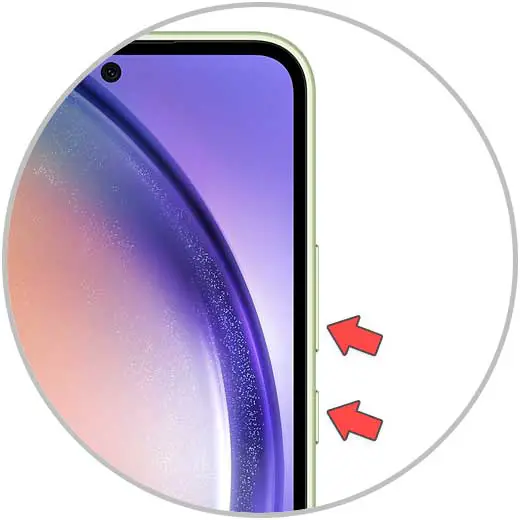
2. So machen Sie einen Screenshot auf dem Samsung Galaxy A24
Neben der vorherigen Schaltfläche gibt es eine weitere Option, um einen Screenshot auf dem Samsung Galaxy A24 zu erstellen, und zwar mit der Handfläche. Mal sehen, wie man die Funktion aktiviert und wie man sie benutzt.
Wir beginnen mit der Eingabe der „Einstellungen“ unseres Samsung Galaxy A24.
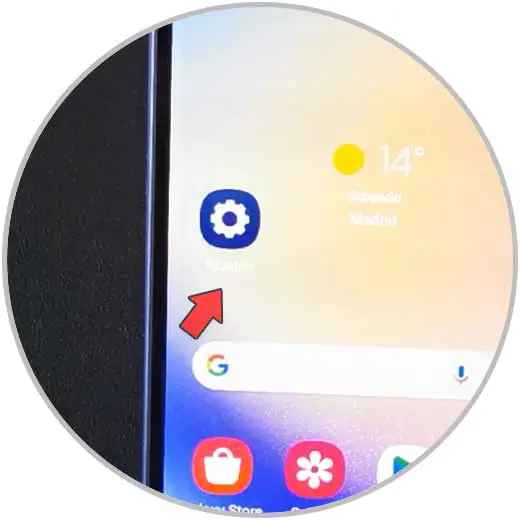
Als nächstes klicken Sie auf die Option mit dem Namen “Erweiterte Funktionen”.

Wir führen weiterhin Schritte aus, klicken aber diesmal auf die Option “Bewegungen und Gesten”.
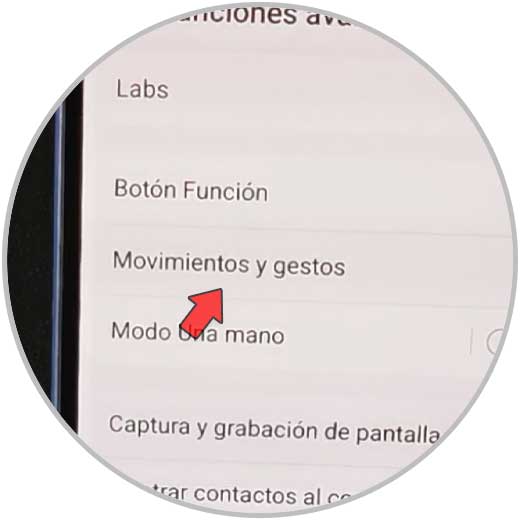
Abschließend klicken wir auf die Option „Palm zum Erfassen schieben“, um die Option zu aktivieren.
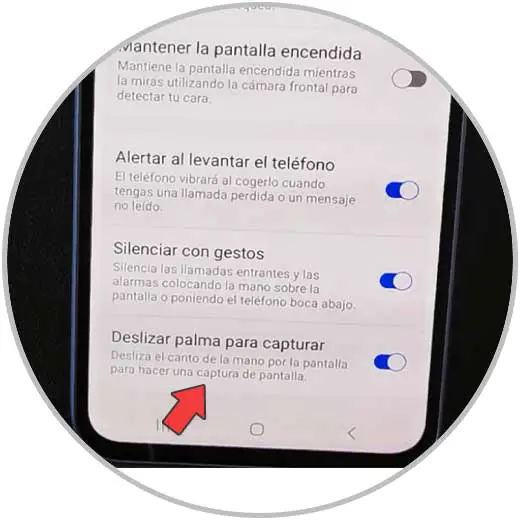
Wenn wir die Option aktiviert haben, können wir sie verwenden. Schieben Sie dazu mit dem Handrücken den Bildschirm, auf dem Sie aufnehmen möchten, von einer Seite des Bildschirms auf die andere und Sie sehen, wie die Aufnahme erfolgt.


Mit diesen Optionen können wir schnell einen Screenshot auf einem Samsung Galaxy A24 machen und so die gewünschten Momente auf unserem Bildschirm festhalten.